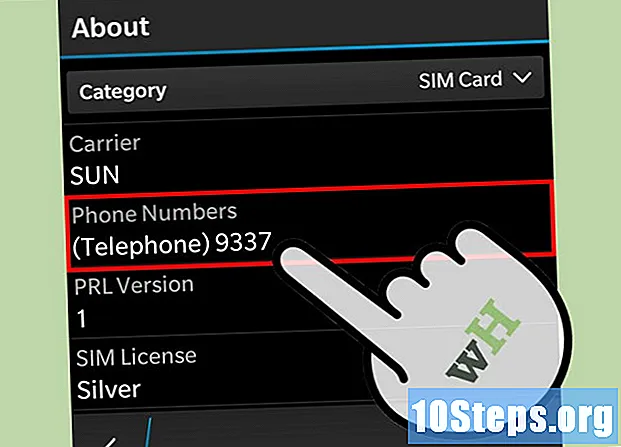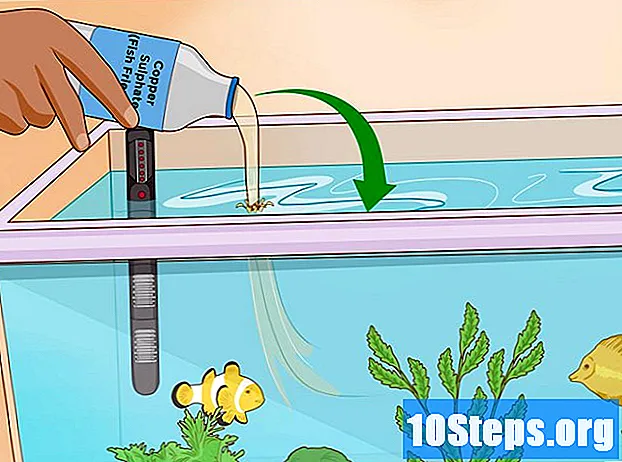Autor:
Robert White
Datum Vytvoření:
26 Srpen 2021
Datum Aktualizace:
12 Smět 2024
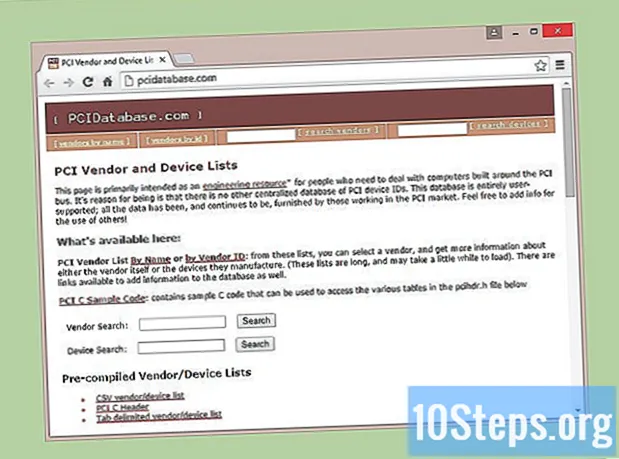
Obsah
Pokud máte v počítači nějaký hardware, který nefunguje správně a nejste si jisti jeho značkou nebo modelem, můžete jej identifikovat pomocí jeho ID hardwaru. Toto ID vám umožňuje identifikovat výrobce a model prakticky jakéhokoli hardwaru v počítači, i když nefunguje.
Kroky
Část 1 ze 2: Nalezení ID hardwaru
Otevřete Správce zařízení. Tento nástroj uvádí veškerý hardware ve vašem počítači a zobrazuje zařízení, která nepracují správně. Můžete jej otevřít několika různými způsoby.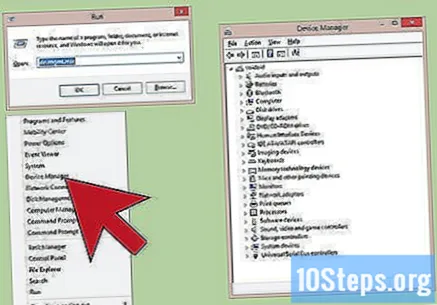
- Libovolná verze systému Windows: stiskněte klávesy ⊞ Vyhrajte+R, napiš to devmgmt.msc a stiskněte klávesu ↵ Vstupte. Poté se otevře „Správce zařízení“.
- Libovolná verze systému Windows: Otevřete „Ovládací panely“ a pomocí rozbalovací nabídky v pravém horním rohu změňte zobrazení na „Malé ikony“ nebo „Velké ikony“. Poté vyberte „Správce zařízení“.
- Windows 8.1: Klikněte pravým tlačítkem na tlačítko „Start“ a vyberte „Správce zařízení“.
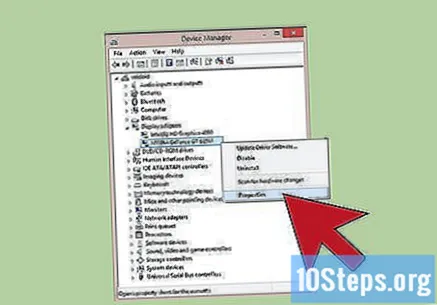
Klikněte pravým tlačítkem na požadované zařízení a vyberte „Vlastnosti“. Můžete se obrátit na jakékoli „Neznámé nebo chybové zařízení“, které vám pomohou najít správné ovladače.- Chybová zařízení mají malý vykřičník „!“ Vedle.
- Chcete-li rozbalit kategorii, klikněte na „+“.
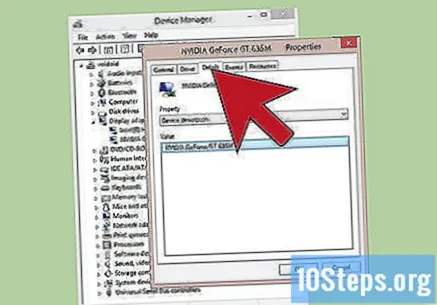
Klikněte na kartu.Detaily. Tímto způsobem zobrazíte rozbalovací nabídku „Vlastnost“ a rámeček „Hodnota“.
V rozbalovací nabídce vyberte možnost „ID hardwaru“. Tímto způsobem se v poli „Hodnota“ zobrazí několik položek. Jedná se o ID hardwaru a můžete je použít k identifikaci jakéhokoli zařízení a vyhledání správného ovladače pro něj. V další části najdete další podrobnosti.
Část 2 ze 2: Použití hardwarových ID k vyhledání ovladačů
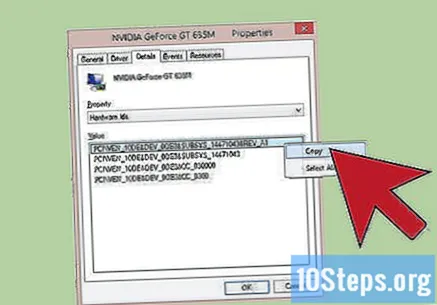
Klikněte pravým tlačítkem na první ID a vyberte „Kopírovat“. První položka v horní části seznamu je obvykle hlavní položkou a obsahuje největší počet znaků. Klikněte pravým tlačítkem na ID a zkopírujte jej do schránky.
Vložte ID hardwaru do vyhledávače Google. Dále byste měli vidět identifikaci zařízení, která vám pomůže objevit jeho značku a model.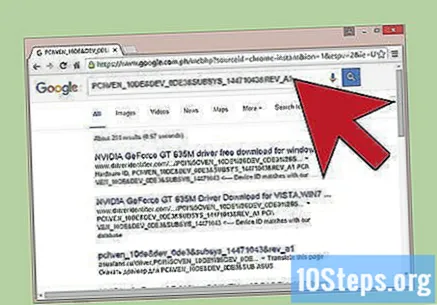
Na konec hledání přidejte slovo „řidič“. Poté uvidíte výsledky, které mohou obsahovat soubory ovladačů pro hledaný hardware. Informace nalezené v předchozím kroku můžete také použít ke stažení správného ovladače ze stránky podpory výrobce.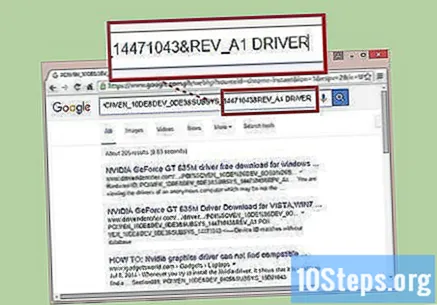
Pochopte, jak jsou ID hardwaru formátována. Nedělejte si starosti s prolomením celého kódu, ale existují dva aspekty, které vám mohou pomoci identifikovat produkt, pokud je vyhledávání Google neúspěšné. Část VEN_XXXX označuje výrobce. Část DEV_XXXX označuje model zařízení. Níže jsou uvedeny některé z kódů VEN_XXXX častější: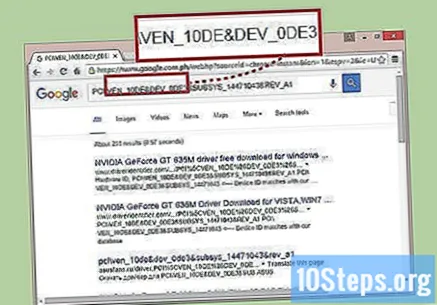
- Intel - 8086.
- ATI / AMD - 1002/1022.
- NVIDIA - 10DE.
- Broadcom - 14E4.
- Atheros - 168 ° C.
- Realtek - 10EC.
- Kreativní - 1102.
- Logitech - 046D.
Vyhledejte ovladač na webu „Device Hunt“. Můžete použít výše uvedené ID výrobce a zařízení k prohledání databáze na. Zadejte čtyřmístné ID výrobce (VEN_XXXX) v poli „ID dodavatele“ nebo čtyřmístné ID zařízení (DEV_XXXX) v poli „ID zařízení“ a klikněte na tlačítko „Hledat“.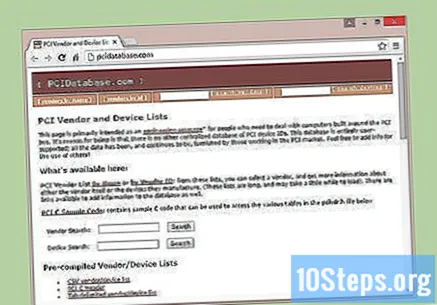
- Databáze je velká, ale neobsahuje všechny existující ovladače hardwaru. Je pravděpodobné, že vaše hledání nevrátí žádné výsledky.
- Databáze byla vytvořena pro hardware slotů PCI, včetně video, zvukových a síťových karet.